Risolvere i problemi dell'agente della console
 Suggerisci modifiche
Suggerisci modifiche


Per risolvere i problemi con un agente della console, puoi verificare tu stesso i problemi o contattare il supporto NetApp , che potrebbe chiederti l'ID del tuo sistema, la versione dell'agente o gli ultimi messaggi AutoSupport .
Se si dispone di un account del sito di supporto NetApp , è anche possibile visualizzare"Base di conoscenza NetApp ."
Messaggi di errore comuni e risoluzioni
Questa tabella elenca i messaggi di errore più comuni e mostra come risolverli:
| Messaggio di errore | Spiegazione | Cosa fare |
|---|---|---|
Impossibile caricare l'interfaccia utente dell'agente della console |
L'installazione dell'agente non è riuscita |
|
Impossibile accedere all'interfaccia utente dell'agente NetApp |
Questo messaggio viene visualizzato quando si tenta di accedere all'indirizzo IP di un agente. L'agente potrebbe non riuscire a inizializzarsi se non dispone dell'accesso di rete corretto o se è instabile. |
|
Impossibile caricare le impostazioni dell'agente |
La Console visualizza questo messaggio quando si tenta di accedere alla pagina delle impostazioni dell'agente. |
|
Impossibile caricare le informazioni di supporto per l'agente. |
Questo messaggio viene visualizzato se l'agente non riesce ad accedere al tuo account di supporto. |
|
Controllare lo stato dell'agente della console
Utilizzare uno dei seguenti comandi per verificare l'agente della console. Tutti i servizi dovrebbero avere lo stato In esecuzione. In caso contrario, contattare l'assistenza NetApp .

|
Per informazioni più dettagliate sull'accesso alla diagnostica dell'agente Console, vedere i seguenti argomenti: |
- Docker (per distribuzioni Ubuntu e VCenter)
-
docker ps -a - Podman (per distribuzioni RedHat Enterprise Linux)
-
podman ps -a
Visualizza la versione dell'agente della console
Visualizza la versione dell'agente della console per confermare l'aggiornamento o condividila con il tuo rappresentante NetApp .
-
Selezionare Amministrazione > Supporto > Agenti.
La Console visualizza la versione nella parte superiore della pagina.
Verifica l'accesso alla rete
Assicurarsi che l'agente della console disponga dell'accesso alla rete necessario."Scopri di più sui punti di accesso alla rete richiesti."
Eseguire controlli di configurazione sull'agente Console
Eseguire controlli di configurazione sugli agenti della Console dalla Console o dalla console di manutenzione dell'agente per assicurarsi che siano connessi.
È anche possibile eseguire controlli di configurazione utilizzando la console di manutenzione dell'agente."Scopri di più sull'utilizzo del comando config-checker validate."

|
È possibile convalidare solo gli agenti che hanno lo stato Connesso. |
-
Selezionare Amministrazione > Agenti.
-
Selezionare il menu azioni per un agente della console che si desidera controllare e scegliere Convalida.
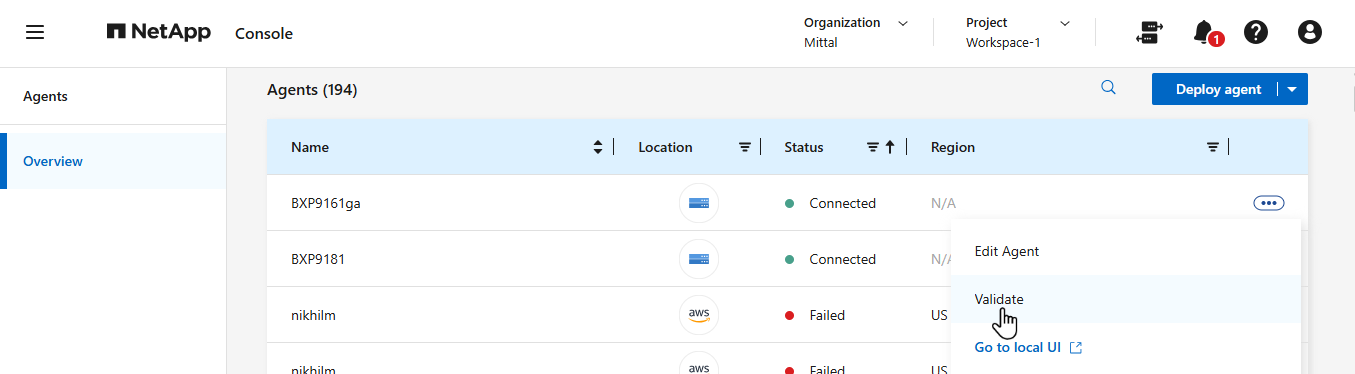
La convalida può richiedere fino a 15 minuti. I risultati si vedono quando il lavoro è finito.
Problemi di installazione dell'agente della console
Se l'installazione non riesce, visualizza il report e i registri per risolvere i problemi.
È inoltre possibile accedere al report di convalida in formato JSON e ai log di configurazione direttamente dall'host dell'agente della console nelle seguenti directory:
/tmp/netapp-console-agents/logs
/tmp/netapp-console-agents/results.json

|
|
Disabilitare i controlli di configurazione per le installazioni manuali
Potrebbero esserci momenti in cui è necessario disattivare i controlli di configurazione che verificano la connettività in uscita durante l'installazione. Ad esempio, quando si installa manualmente un agente nel proprio ambiente Government Cloud, è necessario disabilitare i controlli di configurazione, altrimenti l'installazione non andrà a buon fine.
È possibile disattivare il controllo della configurazione impostando il flag skipConfigCheck nel file com/opt/application/netapp/service-manager-2/config.json. Per impostazione predefinita, questo flag è impostato su false e il controllo della configurazione verifica l'accesso in uscita per l'agente. Impostare questo flag su true per disabilitare il controllo. Prima di completare questo passaggio, è necessario acquisire familiarità con la sintassi JSON.
Per riattivare il controllo della configurazione, seguire questi passaggi e impostare il flag skipConfigCheck su false.
-
Accedere all'host dell'agente della console come root o con privilegi sudo.
-
Crea una copia di backup del file /opt/application/netapp/service-manager-2/config.json per assicurarti di poter annullare le modifiche.
-
Arrestare il servizio Service Manager 2 eseguendo il seguente comando:
systemctl stop netapp-service-manager.service-
Modificare il file /opt/application/netapp/service-manager-2/config.json e cambiare il valore del flag skipConfigCheck in true.
"skipConfigCheck": true -
Salva il tuo file.
-
Riavviare il servizio Service Manager 2 eseguendo il seguente comando:
systemctl restart netapp-service-manager.service
Lavora con il supporto NetApp
Se non sei riuscito a risolvere i problemi con l'agente della console, potresti contattare l'assistenza NetApp . Il supporto NetApp potrebbe richiedere l'ID dell'agente della console o l'invio dei registri dell'agente della console, se non li hanno già.
Trova l'ID dell'agente della console
Per iniziare, potrebbe essere necessario l'ID di sistema del tuo agente Console. L'ID viene solitamente utilizzato per scopi di licenza e risoluzione dei problemi.
-
Selezionare Amministrazione > Supporto > Agenti.
Puoi trovare l'ID del sistema nella parte superiore della pagina.
Esempio

-
Passa il mouse e clicca sull'ID per copiarlo.
Scarica o invia un messaggio AutoSupport
In caso di problemi, NetApp potrebbe chiederti di inviare un messaggio AutoSupport al supporto NetApp per la risoluzione dei problemi.

|
A causa del bilanciamento del carico, la NetApp Console impiega fino a cinque ore per inviare messaggi AutoSupport . Per comunicazioni urgenti, scaricare il file e inviarlo manualmente. |
-
Selezionare Amministrazione > Supporto > Agenti.
-
A seconda di come desideri inviare le informazioni al supporto NetApp , scegli una delle seguenti opzioni:
-
Seleziona l'opzione per scaricare il messaggio AutoSupport sul tuo computer locale. Puoi quindi inviarlo al supporto NetApp utilizzando il metodo che preferisci.
-
Selezionare Invia AutoSupport per inviare direttamente il messaggio al supporto NetApp .
-
Correggi gli errori di download quando utilizzi un gateway Google Cloud NAT
L'agente Console scarica automaticamente gli aggiornamenti software per Cloud Volumes ONTAP. La configurazione potrebbe causare il fallimento del download se si utilizza un gateway Google Cloud NAT. È possibile correggere questo problema limitando il numero di parti in cui è suddivisa l'immagine software. Questo passaggio deve essere completato utilizzando l'API.
-
Invia una richiesta PUT a /occm/config con il seguente JSON come corpo:
{ "maxDownloadSessions": 32 }Il valore per maxDownloadSessions può essere 1 o qualsiasi numero intero maggiore di 1. Se il valore è 1, l'immagine scaricata non verrà divisa.
Si noti che 32 è un valore di esempio. Il valore dipende dalla configurazione NAT e dal numero di sessioni simultanee.


